Top 7 CD playere pentru mașină: Dezvăluie cea mai bună experiență audio pentru mașină
CD playere pentru masini au fost odată o sursă audio populară înainte de apariția muzicii digitale și a serviciilor de streaming. Un CD player pentru o mașină este un dispozitiv conceput pentru a reda CD-uri sau discuri compacte în sistemul audio al unui automobil. Acesta le permite șoferilor și pasagerilor să asculte muzică sau alt conținut audio de pe CD-uri în timp ce sunt pe drum. Vrei să cunoști primele șapte CD playere pentru mașini?
Această postare va enumera următoarele CD playere infuzate cu diverse caracteristici, făcându-le unul dintre cele mai importante CD playere auto. În plus, va introduce diferite metode de făcut dacă CD-ul este blocat într-un CD player auto. Fără discuții suplimentare, continuați să citiți următoarele părți.
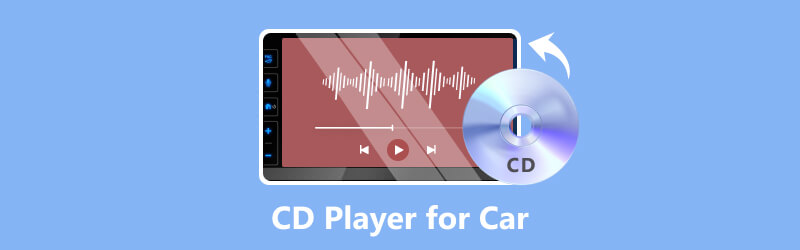
CONȚINUTUL PAGINII
Partea 1. Top 7 CD Playere pentru mașină
În această secțiune, veți afla despre diferitele CD playere pentru mașină. S-ar putea ca toate să funcționeze ca playere CD pentru mașină, dar oferă funcții diferite. Ești încântat să-i cunoști? Dacă da, vă rugăm să continuați să citiți.
1. Pioneer DEH-S1100UB

Pioneer este un brand renumit în audio auto. Este un CD player single-DIN care oferă o calitate bună a sunetului, USB și intrări auxiliare și este compatibil cu mai multe formate de fișiere. Acest CD player auto Pioneer are un radio AM/FM încorporat și permite integrarea smartphone-ului.
2. Sony MEX-N5300BT

MEX-N5300BT de la Sony este dotat cu un CD player, intrare USB, Bluetooth și integrare smartphone prin tehnologia NFC și App Remote. Are o interfață prietenoasă pentru începători și o iluminare color personalizabilă.
3. Alpin CDE-172BT

Alpine este un alt nume de încredere în audio auto. Combină redarea CD-urilor cu conectivitate Bluetooth pentru streaming de muzică și apeluri hands-free. În plus, are un LCD cu contrast ridicat pentru citire și control ușoară.
4. Boss Audio 508UAB

Dacă sunteți în căutarea unei opțiuni accesibile, Boss Audio 508UAB ar putea fi potrivit. Conține un CD player, streaming audio Bluetooth, intrări USB și auxiliare și un tuner AM/FM.
5. Kenwood KDC-BT772HD

Dacă doriți un afișaj mare pentru o navigare ușoară și să suporte conexiuni telefonice duale, Kenwood KDC-BT772HD este potrivit pentru dvs. În plus, oferă KDC-BT772HD un CD player, radio HD, compatibilitate SiriusXM și unul dintre cele mai bune CD playere Bluetooth pentru mașini.
6. Clarion CZ302

Dacă preferați un design simplu, care îl face ușor de utilizat în timpul conducerii, Clarion CZ302 este pentru dvs. Dispune de un CD player, streaming audio Bluetooth, intrare USB și o intrare auxiliară.
7. JVC KD-R792BT

JVC KD-R792BT este prietenos cu bugetul, cu redare CD, conectivitate Bluetooth, intrare USB și o intrare auxiliară frontală. În plus, acceptă aplicațiile iHeartRadip și Pandora.
Partea 2. CD-ul blocat în playerul CD-ului mașinii? Cum să-l scoți
Poate fi frustrant dacă un CD este blocat în CD player-ul mașinii tale. Cu toate acestea, puteți încerca să îl eliminați în siguranță în câteva moduri. Iată ghidul pas cu pas:
Pasul 1. Începeți prin a opri contactul și a scoate cheia pentru a asigura siguranța.
Pasul 2. Apăsați butonul de ejectare pentru câteva secunde pentru a vedea dacă CD-ul va ieși. Dacă CD-ul iese parțial în afară, evitați să folosiți forța excesivă, deoarece aceasta ar putea deteriora atât CD player-ul, cât și player-ul.
Pasul 3. În timp ce contactul mașinii este încă oprit, apăsați și mențineți apăsate butoanele de pornire și de ejectare simultan timp de aproximativ zece secunde. Este posibil să declanșeze o resetare a CD player-ului și să forțeze CD-ul să se scoată.
Pasul 4. Luați un alt CD și introduceți-l ușor în fantă, împingând-l ușor în timp ce încercați să-l scoateți. Uneori, poate ajuta la deblocarea mecanismului și la eliberarea CD-ului blocat.
Pasul 5. Dacă metodele menționate mai sus nu funcționează, luați în considerare deconectarea bateriei mașinii. Asigurați-vă că aveți un manual al mașinii sau cunoașteți procedura corectă de deconectare a bateriei pentru a evita orice probleme cu electronicele mașinii.
Când bateria este deconectată, așteptați câteva minute și apoi continuați să o reconectați. Este posibil să resetați CD player-ul și să scoată CD-ul blocat odată ce porniți mașina din nou.
Partea 3. Cum să editați și să inscripționați un CD cu muzica preferată
1. Vidmore Video Converter
Vă sprijinim dacă doriți o metodă de încredere pentru a edita muzica preferată; vă recomandăm cu căldură Vidmore Video Converter. Acest program funcționează ca un convertor cu funcții încorporate, cum ar fi film, generator de colaje și alte instrumente de editare audio și video. Vă poate ajuta să editați sunetul modificându-i volumul și întârzierea, eliminând porțiunile inutile și aplicând efecte de fade-in și fade-out. În plus, puteți converti fișierul muzical preferat în altul, dacă doriți. În plus, puteți modifica codificatorul audio, rata de eșantionare, canalul și rata de biți în funcție de nevoile dvs.
Ești gata să înveți cum să editezi muzica ta preferată folosind Vidmore Video Converter? Dacă da, consultați următorii pași.
Pasul 1. Dacă nu ați făcut-o deja, vizitați site-ul oficial al Vidmore Video Converter, descărcați-l și instalați-l pe computer. Odată instalat, rulați programul pentru a edita muzica preferată.
Pasul 2. Loveste (+) de pe butonul Convertor pentru a importa muzica pe care doriți să o editați.
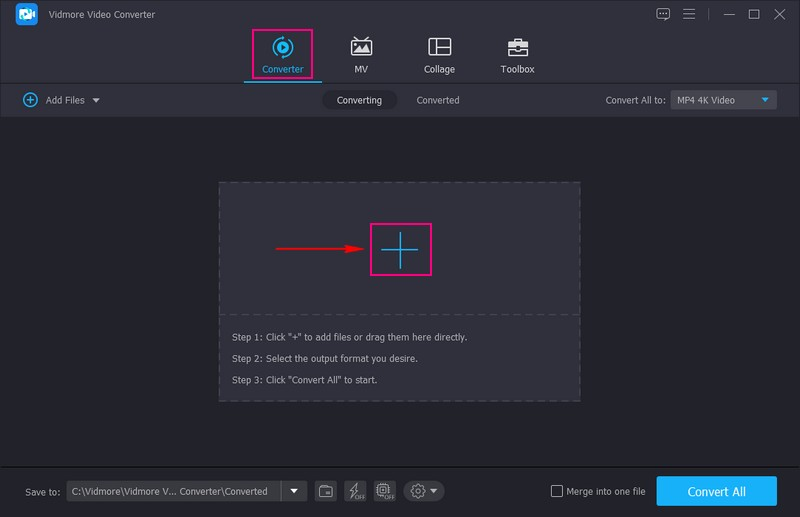
Pasul 3. După ce ați încărcat sunetul preferat, faceți clic pe Baghetă butonul de sub fișierul audio importat. Aici, puteți modifica Volum și Întârziere a fișierului dvs. audio în funcție de preferințele dvs. Când sunteți mulțumit, apăsați tasta O.K buton.
Pasul 4. Te-ai întors din nou la secțiunea convertor. Apasă pe Foarfece butonul de sub fișierul audio importat. Aici, puteți tăia părțile inutile ale audio prin tăierea și aplicarea efectelor de fade-in și fade-out. Când ați stabilit, faceți clic pe salva butonul, care vă va aduce înapoi la interfața principală.
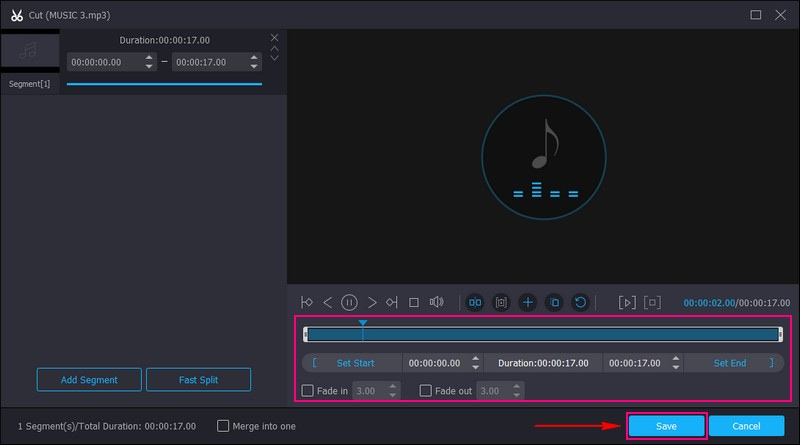
Pasul 5. Dacă doriți să schimbați formatul audio, mergeți la Profil meniul din colțul din dreapta al fișierului importat. Du-te la Audio meniu și selectați formatul și calitatea dorite, dacă Înalt, Mediu, sau De calitate inferioară. Pentru editare ulterioară, apăsați pe Angrenaj butonul pentru a modifica audio Codificator, Rata simpla, Canal, și Rată de biți. Când ați terminat, apăsați pe Creaza nou pentru a salva modificările.
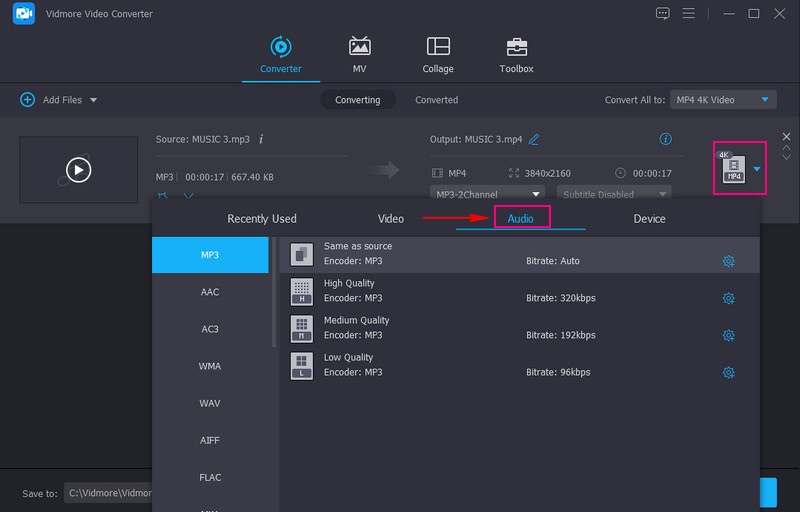
Pasul 6. Odată mulțumit de editările dvs., apăsați pe Conversia tuturor butonul, iar ieșirea dvs. audio va fi salvată în fișierul local.
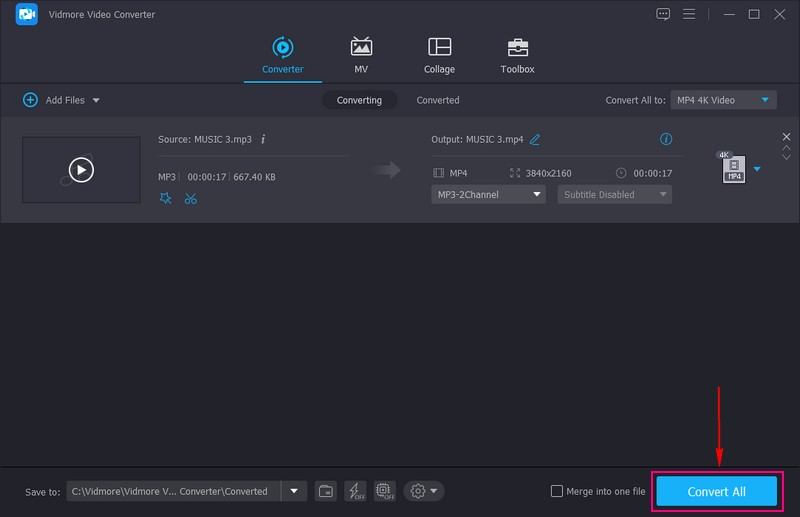
2. Windows Media Player
Știați că Windows Media Player vă poate ajuta să inscripționați un CD cu muzica preferată? Acest program este un player multimedia și o aplicație de bibliotecă media și poate crea CD-uri audio din fișiere muzicale stocate pe computer. Caracteristica sa încorporată de ardere a CD-urilor vă permite să inscripționați CD-uri audio care pot fi redate pe CD playere standard sau stereo auto. Vrei să înveți cum să o faci? Dacă da, bazați-vă pe pașii furnizați.
Pasul 1. Introduceți un CD inscriptibil gol în unitatea CD/DVD a computerului. Asigurați-vă că este un CD-R înregistrabil (CD-Recordable) și nu un CD-RW reinscriptibil (CD-Rewritable).
Pasul 2. Deschideți Windows Media Player, navigați la Bibliotecă fila și faceți clic pe Creați o listă de redare pe panoul din stânga. Denumiți-vă lista de redare și importați fișierul muzical pe care doriți să îl inscripționați pe CD, trăgându-l și plasându-l în lista de redare.
Pasul 3. Loveste A arde fila, asigurați-vă că este detectat CD-ul gol și selectați dispozitivul de inscripționare. Apasă pe A arde meniul derulant opțiuni pentru a modifica setările de ardere dacă este necesar. Puteți selecta viteza de ardere preferată, calitatea audio și alte opțiuni.
Pasul 4. După ce ați setat preferințele, apăsați tasta Porniți Burn butonul pentru a începe procedura de ardere.
Pasul 5. Veți vedea progresul pe ecran. Odată ce procesul de ardere este complet, Windows Media Player va scoate CD-ul automat. Puteți scoate manual CD-ul din unitate dacă nu o face. Îl puteți reda în orice CD player standard sau stereo auto care acceptă CD-uri audio.
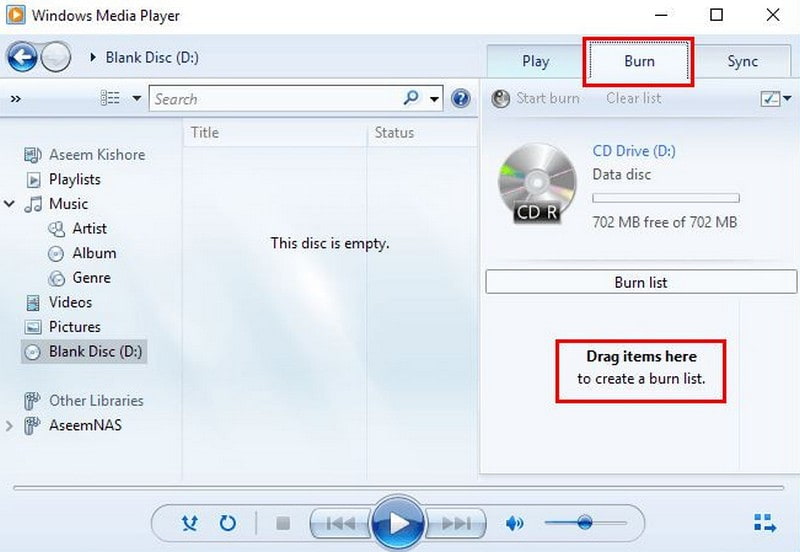
Odată ce ați urmat și efectuat pașii de mai sus, puteți reda muzica preferată pe un CD player portabil pentru mașină sau orice alt tip de player auto pe care îl aveți pe mașină.
Partea 4. Întrebări frecvente despre CD Player pentru mașină
Poate un CD player pentru mașină reda un DVD?
Din păcate, un CD player standard pentru mașină nu poate reda DVD-uri, deoarece CD playerele auto sunt concepute pentru a reda CD-uri audio. Un player CD pentru mașină poate reda uneori CD-uri MP3, WMA cu fișiere audio comprimate.
Cum să resetați un CD player pentru mașină?
Pentru început, trebuie să opriți mașina și să găsiți butonul Reset. Odată găsit, apăsați butonul Reset, scoateți sursa de alimentare și așteptați câteva minute. Când ați terminat, reconectați sursa de alimentare și porniți mașina.
Cum să curățați un CD player de mașină?
Curățarea unui CD player de mașină poate ajuta la îmbunătățirea performanței și la prevenirea problemelor precum funcționarea defectuoasă. Pentru a face asta, mai întâi trebuie să opriți mașina și să scoateți orice CD-uri. Apoi, procedați la curățarea exteriorului, a lentilei și a slotului pentru CD.
Se poate instala un CD player într-o mașină nouă?
Da, un CD player poate fi instalat într-o mașină nouă, dar depinde de modelul specific al mașinii.
Cum să redați CD într-o mașină fără un CD player?
Puteți utiliza un CD player portabil sau un adaptor de casetă pentru a reda CD-ul într-o mașină fără un CD player. În plus, puteți converti CD-urile în format digital pentru a reda CD-uri într-o mașină dacă nu aveți un CD player.
Concluzie
Iată-l! Ați învățat primele 7 CD playere pe mașină pe care vă puteți baza. În plus, această postare v-a învățat cum să editați muzica preferată folosind cel mai bun editor audio, Vidmore Video Converter. De asemenea, ați învățat cum să scrieți muzica preferată pentru a o reda în playerul mașinii. După ce ați încercat următoarele metode, spuneți-ne opiniile dvs. în secțiunea de comentarii!


